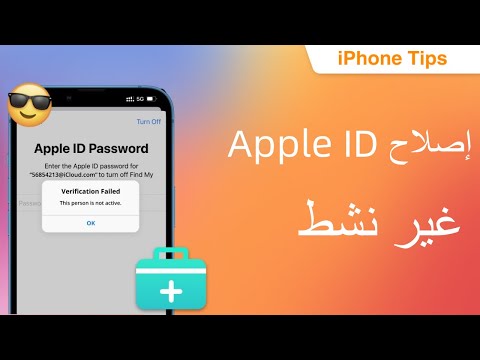هل تساءلت يومًا كيف يتراكم جهاز الكمبيوتر الخاص بك ضد أصدقائك؟ أو إذا كان الكمبيوتر الجديد أفضل من الكمبيوتر الحالي؟ ستوضح لك هذه المقالة كيفية التحقق من إحصائيات جهاز الكمبيوتر الخاص بك في أنظمة التشغيل Windows XP و Vista و 7.
خطوات

الخطوة 1. قم بتشغيل جهاز الكمبيوتر الخاص بك ، وتسجيل الدخول ، وما إلى ذلك

الخطوة الثانية. في نظام التشغيل Windows XP ، انقر بزر الماوس الأيمن فوق رمز "جهاز الكمبيوتر"

الخطوة 3. حدد "خصائص"

الخطوة 4. سيُظهر لك هذا المعالج وسرعته ومقدار ذاكرة الوصول العشوائي وإحصائيات أخرى

الخطوة 5. للتحقق من مساحة القرص الصلب ، افتح "My Computer"

الخطوة 6. انقر بزر الماوس الأيمن على أيقونة القرص الصلب (C:
/)

الخطوة 7. انقر فوق "خصائص"

الخطوة 8. سيُظهر لك هذا حجم محرك الأقراص الثابتة

الخطوة 9. للحصول على مزيد من المعلومات التفصيلية ، قم بتنزيل وتشغيل برنامج "Speccy" من موقع piriform.com